こんにちは! ヨス(プロフィールはこちら)です。
それはHHKB(ハッピーハッキングキーボード)のコードレス・タイプです。そうです。iPadでも使える最強のキーボードが降臨しました!!
ということで、文字入力マニアのわたしが「HHKB・Bluetooth版」のレビューを全力でいたします!!
Bluetooth版HHKBを購入した理由
わたしはキーボードが大好きで文字入力のオタクです。
今回は念願のiPad Pro用として最強のキーボードについてですが、まずは買うまでにいたった経緯について説明します。
iPad用キーボードで満足のいくものがなかった
わたしは、今までいろんなPad向けのキーボードを触ってきましたが「大満足!!」なものがありませんでした。
特に最近、イラストを描くためだけにiPad Proを購入したんですが……

こいつをPCとしても利用したいな……という欲が出てきまして(笑)。
そしたら携帯性とか薄さ、軽さはどうでもいいから(← iPad Proは持ち運ばないので)、とにかく使いやすいキーボードが欲しいと思うようになったんです。
理想のBluetooth接続のキーボードがない……
iPadにはUSBが接続できません。
つまり、外付けキーボードを使うとなるとどうしても「Bluetooth」による無線接続が不可欠です。
残念なことに、BluetoothでiPadに接続できて、キータッチが最高のものが存在しなかったんですね。
わたしの理想はというとデスクトップPCで使っているキーボードの「リアルフォース」。

惚れ惚れするほど最高のキータッチです。
東プレさんがBluetooth版を開発してくれない!
でも「リアルフォース」を開発している東プレさんは、いつになっても「Bluetooth」のキーボードを作ってくれない(笑)!
もしもリアルフォースの「Bluetooth版」が出れば高くてもぜんぜん買うのにな……と思っていたんですよ。
夢にまで見たキーボードが登場!
そんな「打ち心地が最強」で「Bluetooth接続」のキーボードを夢に描いていた中、つい1か月前にその夢が現実化しました。
それが、Happy Hacking Keyboard(HHKB:ハッピーハッキングキーボード)のBluetooth版!!

HHKBはリアルフォースと同じキータッチ
このキーボードは東プレからOEM供給されているので、わたしの愛する「Realforce」と同じ静電容量無接点方式なんです!!
そう!つまりは、リアルフォースと同じキータッチ!!

つ……ついに……。
このキータッチがiPadでも……。ううっ……もう感動ものですよ。
HHKBでiPad Proのパソコン度MAX!
そして見てください。
うちのiPad Proのパソコン度を!!

パソコン度MAXですっ!
まさにデスクトップパソコンですよ! たまりませんね。
わたしが使っているiPad Proスタンド
ちなみに、iPad Proのスタンドはこういうやつを購入しています。

Bluetooth版HHKBのレビュー
では悲願のBluetooth版 Happy Hacking Keyboard のレビューです。
HHKB Professional BTは「単三電池」で
このHHKB Professional BTというキーボードですが、コードレスです。
じゃあ、どうやってiPad Proとつながっているかというと、Bluetoothという無線で繋がるんですね。
つまり電力はコンセントやiPadから取れないため、「単三乾電池 × 2個」が必要です。

電池はソッコーでわたしの大好きなエネループにしました(ふつうの電池は付属で付いていますが)。
電池がなくなったら?
この無線キーボードですが「USB micro-B」のケーブルを差し込むことで給電もできます。

つまり、電池がなくてもケーブルがあればオッケーなんですね。まぁ、野外だとアレですが。
こういうmicro-BコネクタをiPhoneやiPadのコンセントに差し込むだけです。
キーボードのスイッチは上側面に
HHKB Professional BTの電源スイッチは上側面にあります。

2~3秒ほど長押しするとスイッチがONに! スイッチが入るとこんな具合に青く光るよ!

iPad へBluetoothでの繋ぎ方
ではiPadへのつなぎ方です。……って言っても超簡単。
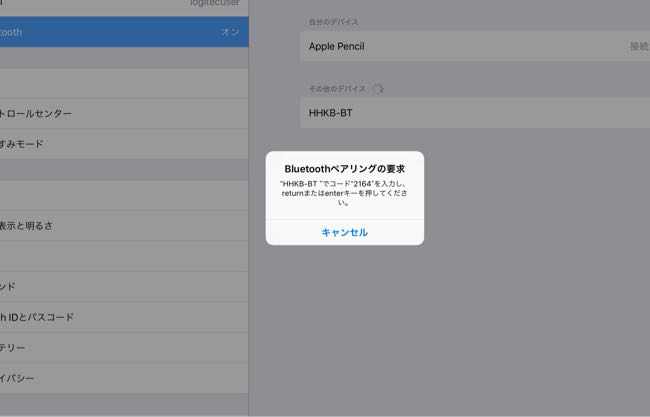
iPadの「設定」アイコンからBluetoothを選択して、「その他のデバイス」のところに「HHKB-BT」というのがパッと出てくるのでそれを選択します。
そしたら「キーボードで『2164』を入力してね」みたいなことを言われるので、そのとおりの数字をキーボードで打ちましょう。
ハイ、繋がりました♪ 簡単ですねー。
ちなみに、Bluetoothは、Ver3.0以上じゃないと動かないのでご注意を。iPad Proでは問題なく使えますぞ!
HHKBのキータッチが最高すぎる……
もうね、このキーボードの素敵さと言えばキータッチの軽さです!
わたしはこれのために3万円も出したんですよ。
絶品のキータッチ
押した感じの気持ちよさは、わたしの表現でいうと「プチプチ(荷物とかをくるむやつ)」を押しているかのよう。
安物のキーボードと違って、引っかかるような感じがまったくなく、タイピングの音も心地よいんですねー。

その音はまるで、自分のタイピングスピードがさらにアップしたかのような錯覚がします。
タイピングがさらに楽しくなるとはこのことですよ。
HHKBのキータッチを動画で
うん。やっぱり言葉では伝わりにくいですよね(笑)。ということで動画を録りました。
どうですか?!
このキータッチがiPadやスマホで楽しめるんですよ!!
動画の中では、右側のShiftキーの場所に慣れずに戸惑っている箇所もありますが、パソコンとほぼ同じスピードで入力できます。
よく見ると、この動画の最後の方ではiPadの画面に文字が出ています。その文字の出力スピードを見てもらえればわかりますが、むちゃくちゃ反応が速いです。キーを押してからの遅れがありません。
HHKBはキーの大きさや配列もステキ
実は、わたしがiPad Pro用のキーボードを探していたときに重視したのがJIS配列キーボード(日本語入力用に作られたキーボード)です。
US配列キーボード(英語入力用のキーボード)との一番の違いがEnterキーの大きさ。
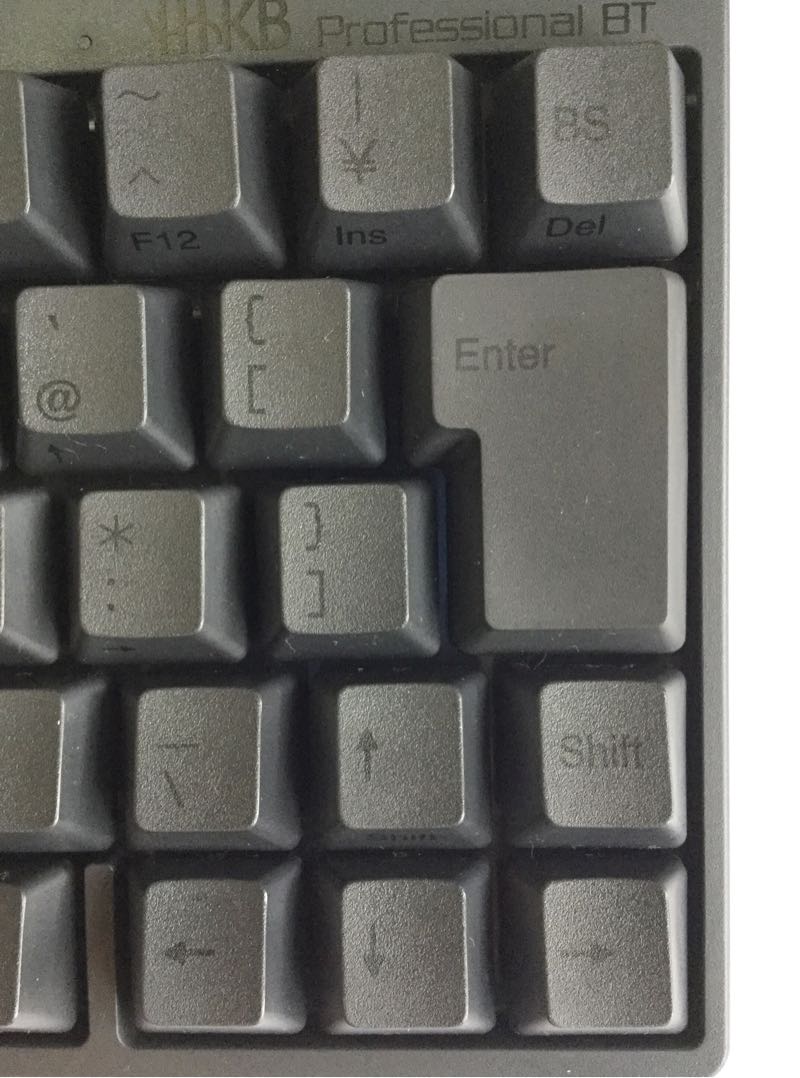
JIS配列キーボードだと、Enterが大きくて押しやすいんです。
このHHKB Professional BTは、JIS配列キーボードとUS配列キーボードが選べるんですよー!
矢印キーの配置も良い
あと、理想のキーボードについてという記事でも書きましたが、わたしにとって「矢印キー」は超重要です。
上の写真のように↑→↓←の4つのキーもちゃんとほかのキーと同じ大きさで押しやすいんですね。これは評価が高いです。
この2点がAppleの純正キーボード「Smart Keyboard」で搭載されてなかったので、購入を控えていました。待っててよかった……。
ただし、iPadはUS配列になっているため、JIS配列の場合は印字と出力文字がズレます。
キーの角度まで考えられた設計
東プレのキーボードの特徴なのですが、横からキーをみたときに角度が独特なんです。

ほら、手元のキー(右側のキー)になるにつれ、表面の角度が逆方向になってる!
これはすごい発想ですね。この考えられた角度のおかげで、すこぶるキーが押しやすいんです。指に対して垂直に当たるようになっていて!
日本語/英語入力の切り替えが神……
そして、HHKBの「JIS配列」のみの利点ですが、なんと! Spaceの両隣にあるキーで日本語/英語入力の切り替えができます。

上の画像のように、Spaceの左のキーで「英語入力」へ、右のキーで「日本語入力」へ切り替えができます。
うーん。この便利さはヤバいです。
Apple純正の「Smart Keyboard」だと一番左下にある「地球儀キー」がそれに当たるのですが、このキーを押してもこんなウィンドウが出るんですよ。
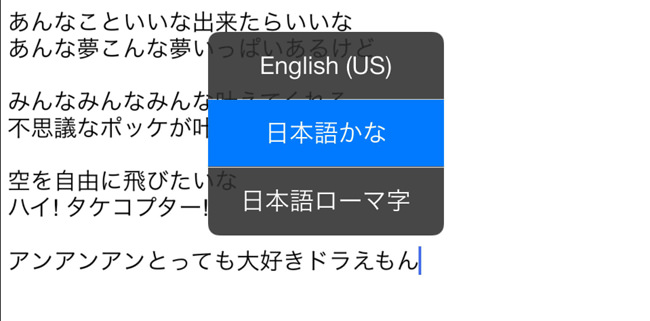
うへー! ウザすぎる!
こんなウィンドウが出ずに一発で日本語・英語の切り替えができるんですよ! 最高すぎる。HHKB大好きです。
キーのカスタマイズが素敵すぎる
そして、このHHKB Professional BTのすばらしさはこれだけに留まりません。
なんとキーのカスタマイズがある程度できるんですよ。キーボード裏面のこの部分で!

なんかすごそうな気配でしょ(笑)。
6つのスイッチでカスタマイズ!
こちらの6つのスイッチを「ON」、もしくは「OFF」にすることで、キーの役割をいじれるんですね。

見づらいですけど表にするとこんな感じです。
| DIPスイッチ | キー | OFF | ON |
|---|---|---|---|
| 1 | - | Windows / Androidモード | Mac / iOSモード |
| ※ Windows / Androidモードの場合、◇はWindowsキーになります。 ※ Mac / iOSモードの場合、◇キーはCommandキーになります。 | |||
| 2 | Control | Ctrl | 英数 |
| 左Fn | Fn | Ctrl | |
| 3 | BS | BS | Del |
| 4 | ↑ | ↑ | Shift |
| ↓ | ↓ | ◇ | |
| ← | ← | Del | |
| → | → | Ctrl | |
| 5 | 左◇ | ◇ | Alt |
| 左Alt | Alt | ◇ | |
| 6 | - | Wake Up Disable (省電力モード) | Wake Up Enable |
| ※「Wake Up Disable」の場合、キー入力が30分間なかったとき、自動的にOFFモードになります。 | |||
わたしの場合、「 1 」と「 2 」だけ ON にして使っています。
オマケ: Windowsのキーをカスタマイズするツール
ちなみにWindowsで使う場合はこちらのツールでキー配列を変更できますよー。
キーボードの傾き角度は3段階
HHKB Professional BTは、キーボード全体の傾き角度を3段階調節できます。

まぁ、ふつうのキーボードと同じように、上の画像の出っ張りみたいなのを引っ張りだすんですけどね。

わたしはツメを使わずに角度をつけないで使っています。
HHKB Professional BTはコンパクトです……が
このHHKB Professional BTはiPad専用として開発されたわけではありません。
どちらかと言うと、ふつうのデスクトップのWindowsやMac向けだと思います。

デスクトップ向けのキーボードとしては、この使いやすさ、キータッチの質を落とさずにこれ以上コンパクトにするのは不可能でしょうね。
A4サイズを縦に折ったサイズ
だってA4サイズの紙を縦に2つ折りしたぐらいの小ささですよ!
それぐらいムダを省いて使いやすさと小ささを兼ね揃えている最強のキーボードです。

HHKBは持ち運びには向かない
しつこく言いますが、デスクトップで使うぶんにはこのキーボードは最高にコンパクトです。
でも……
iPadやスマホ用キーボードとしてカバンに忍ばせることを考えると、まだまだ大きすぎなんですよねー。とてつもなく大きい。
ちなみに、こちらがサイズなど機能の詳細ですが……
| 色 | 墨 |
|---|---|
| キー仕様 | 静電容量無接点方式、押下圧45g、4.0mmストローク、 ステップスカルプチャ、キーピッチ19.05mm |
| キー数 | JIS配列: 69キー / US配列: 60キー |
| インターフェース | Bluetooth Ver3.0 Class2 (Bluetooth HID 1.0 profile) |
| キーの荷重 | 45g |
| 電波周波数 | 2.4GHz 帯 |
| 電波方式 | GFSK 方式 |
| 無線操作距離 | 10m (見通しありの環境にて) |
| 機能 | カスタマイズ機能 (DIPスイッチにより、制御キーの一部のキー割付を変更可能) |
| 環境温度 | 5 ~ 35℃ |
| 環境湿度 | 20 ~ 80% RH (結露なきこと) |
| サイズ(mm) | 294(幅)×120(奥行)×40(高さ) キートップ上面まで |
| 質量(電池含まず) | 540g(英語配列モデルは530g) |
| 電源 | 単三電池(2個)、USBポートからの給電(ケーブルは付属しません) |
| 動作時間 | アルカリ単三乾電池(2個)使用時の目安:約 3か月(当社環境でのテスト値であり、保証値ではありません) |
| サポートOS | Windows VistaR SP1以降 Mac OS X v 10.5 以降 iOS 7.1 以降 Android 4.0 以降 |
重さが540g(0.54kg)で、30cm×12cmで高さがなんと4cmもありますからねー。
携帯性を重視する方にはオススメできない
たとえば、iPad Proのために開発されたApple純正キーボード「Smart Keyboard」と比較します。
「Smart Keyboard」は重さは340gなんですね。200gも差があります。

使いやすさを取るか携帯性を取るか……
そして薄さにはとてつもない差があります。まぁ、携帯用に開発されてはいないと思うので、仕方ありませんが。

まぁ、100円玉と比較する理由はありませんが(笑)、Smart Keybordなら3枚レベルの高さなのに対して、HHKBの場合は23枚です。
そんなわけで、iPadやiPad Proを持ち運びでカフェとかで使おうと企んでいる方には大きさ、重さ的に厳しいかな……。

わたしは完全に自宅用として使っているので、キーボードはもっと大きくてもよかったです(笑)。
というわけで、iPad Proで今のところ使いやすさのみを追求すれば、HHKB Professional BTがダントツかなと。
Bluetoothタイプで出ているのは3種類!
今回紹介したHHKBのBluetooth版ですが3種類があります。
日本語配列
まずはわたしの購入した日本語配列のキーボード。
Windowsを使っている人にはこれを使っている人がほとんどだと思うので、キーボードに詳しくない方はこちらを買っておけばオッケーだと思います。
今使っているキーボードのキートップに「ひらがな」が印字されていたら日本語配列です。
US配列
そして、こちらはUS配列のタイプです。
Macを使われている方でデザインやかっこよさを求めるならこちらですね。何と言ってもキーの数がJIS配列の69キーに対してたったの60キー!
キーの数が少なくてシンプルなだけでなく、英語入力のための英語圏の人が使うキーボードなので「ひらがな」の印字がないのも特徴です。
USキーボードってなに??って方は今までのキーボードとぜんぜん違うのでご注意くださいね。たとえば「@」を入力するにはShift+2になっているとか。
US配列(無刻印)
こちらも同じくUS配列のキーボードですが、なんとキートップに印字がないやつです。
ひらがな印字どころか何も印字されていない!これを持っている人はかなりマニアですね。マニアの方、どうぞ。
今回は先日購入したHHKB Professional BTについて熱く語りました。
最後にこんな人にオススメ!というのをまとめてみます。




















